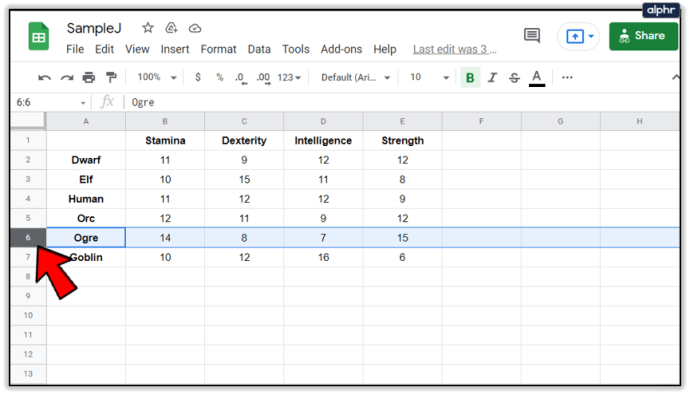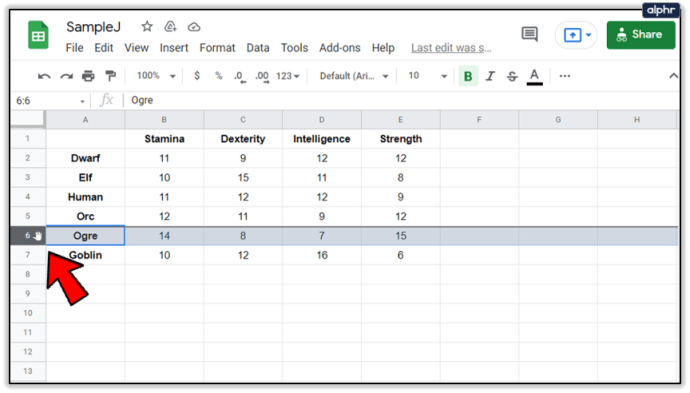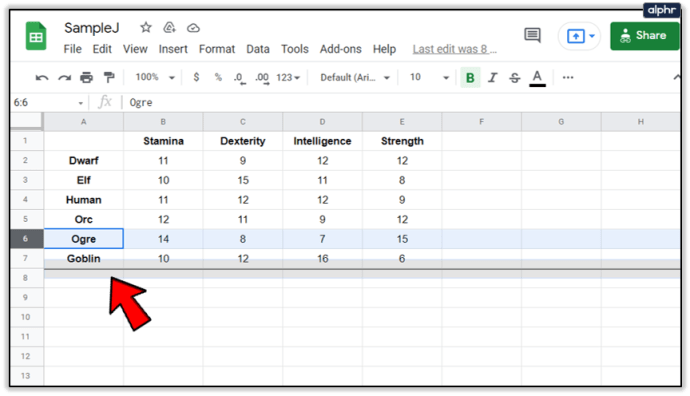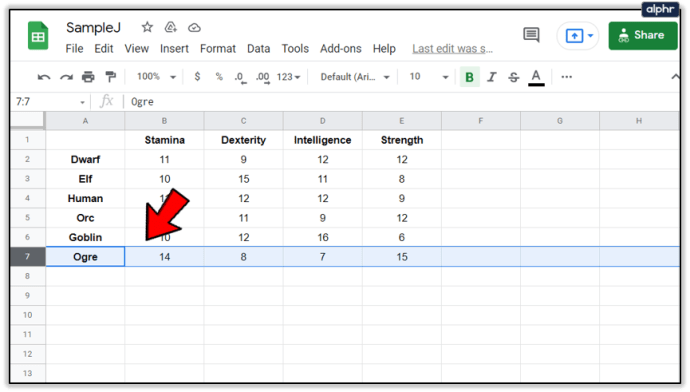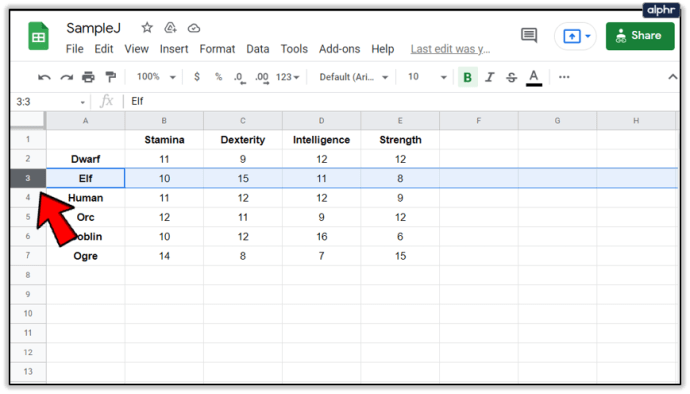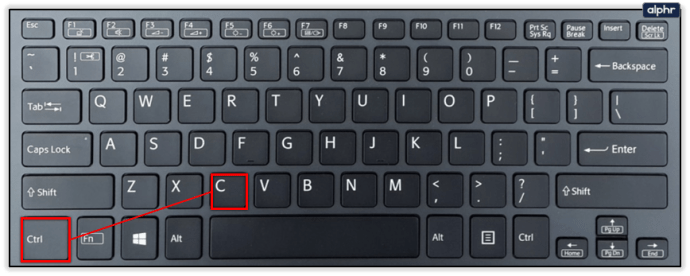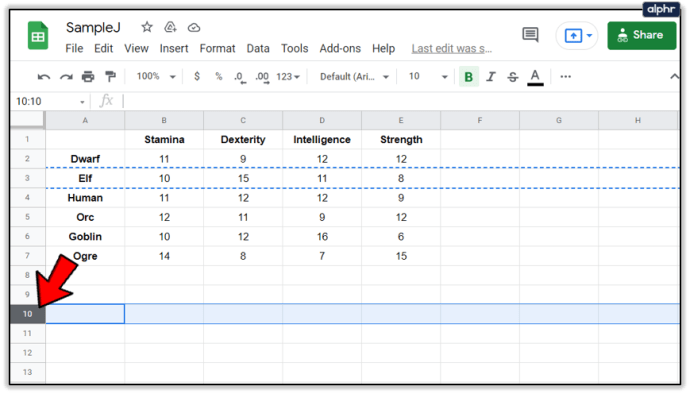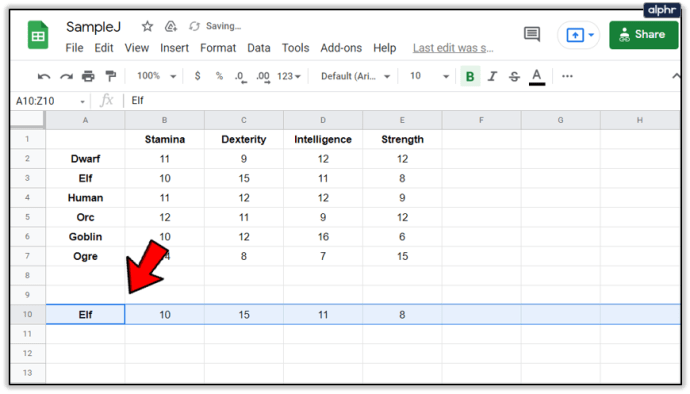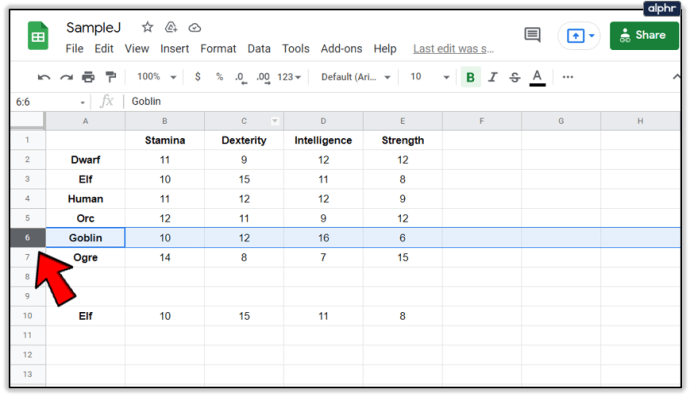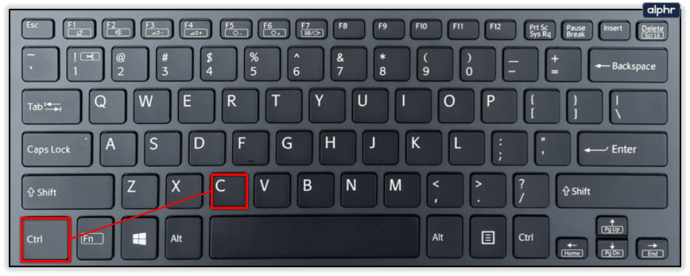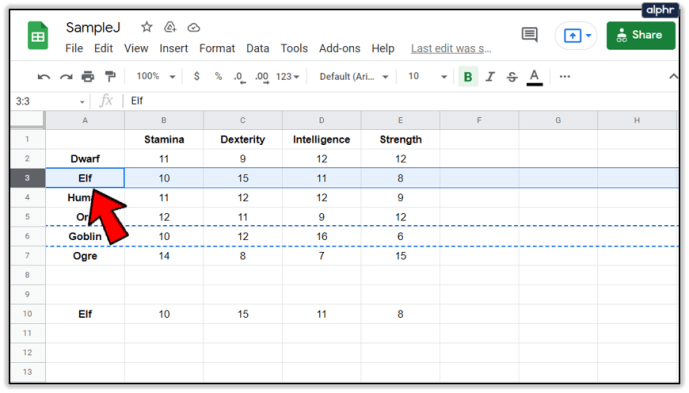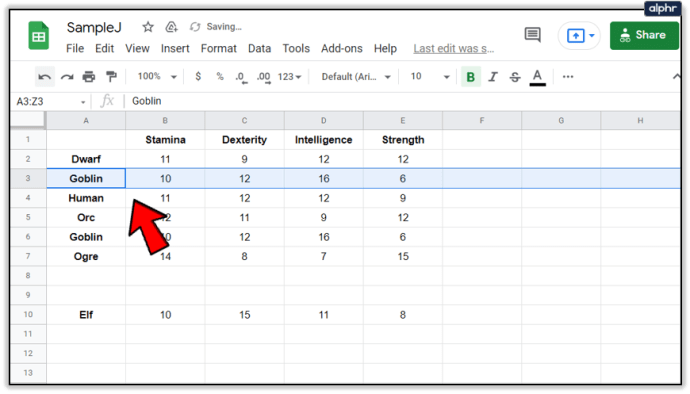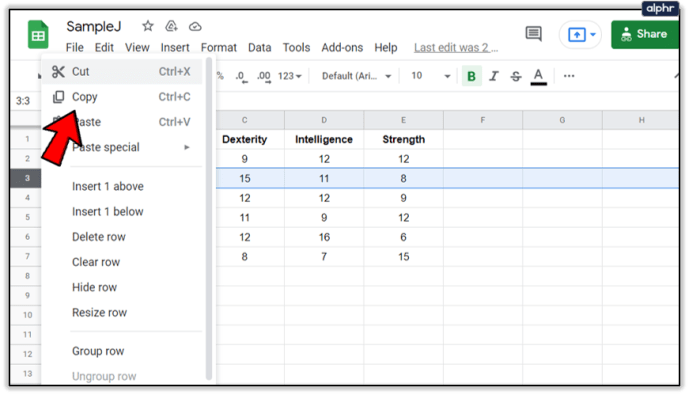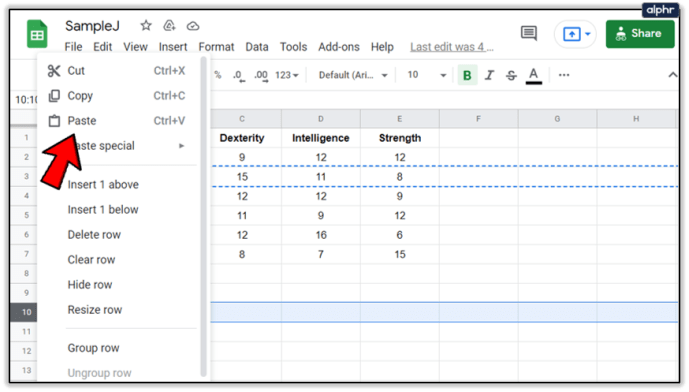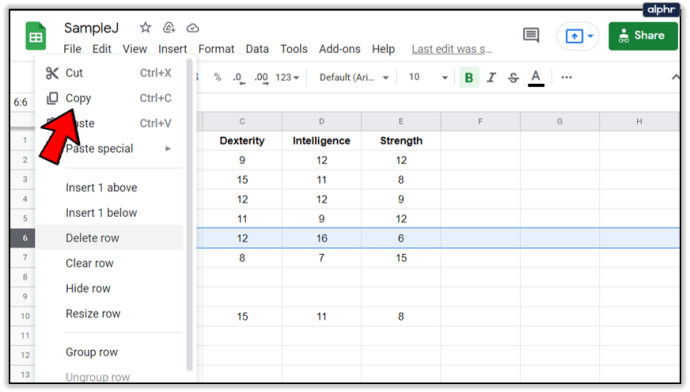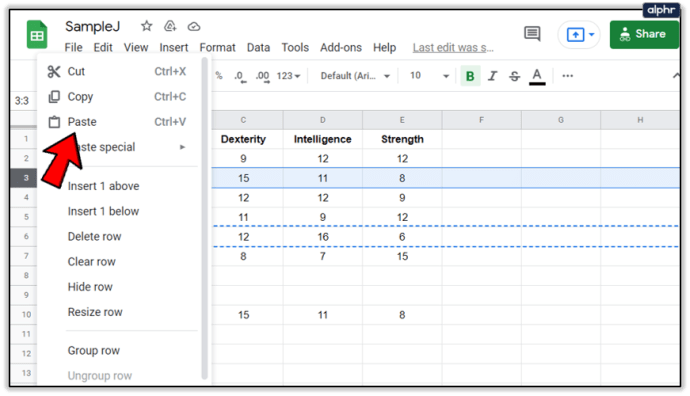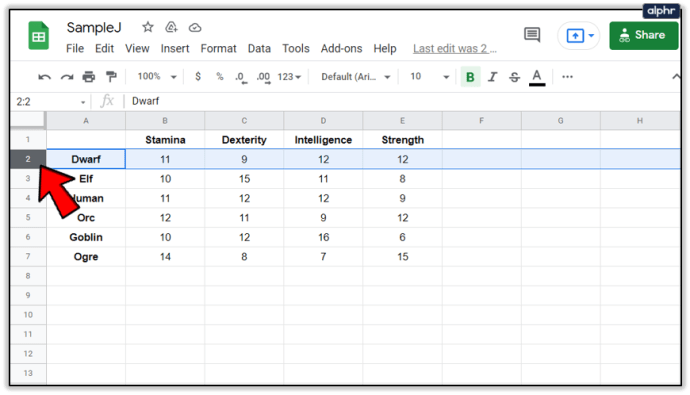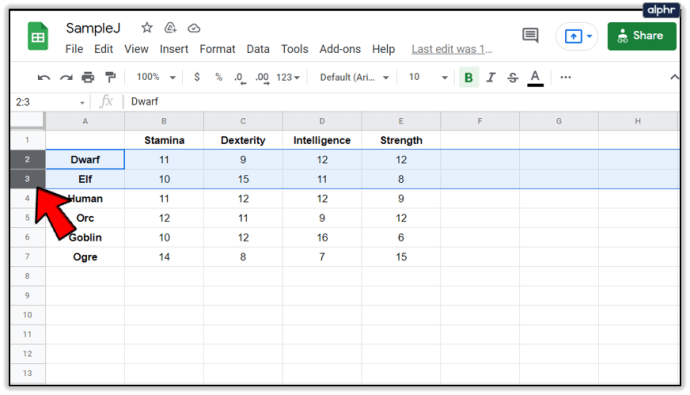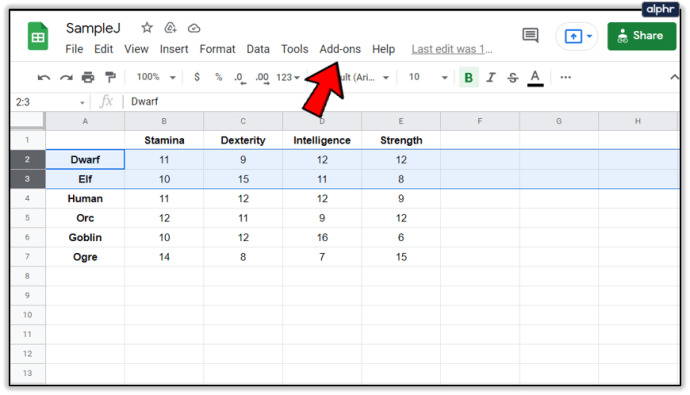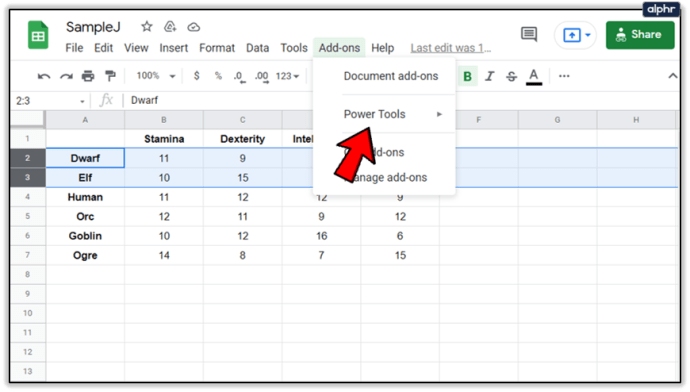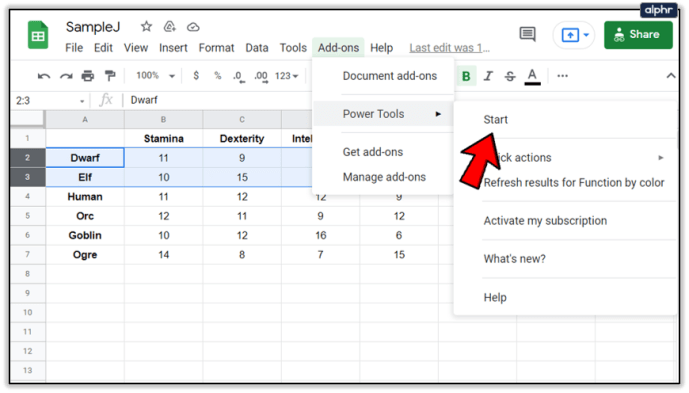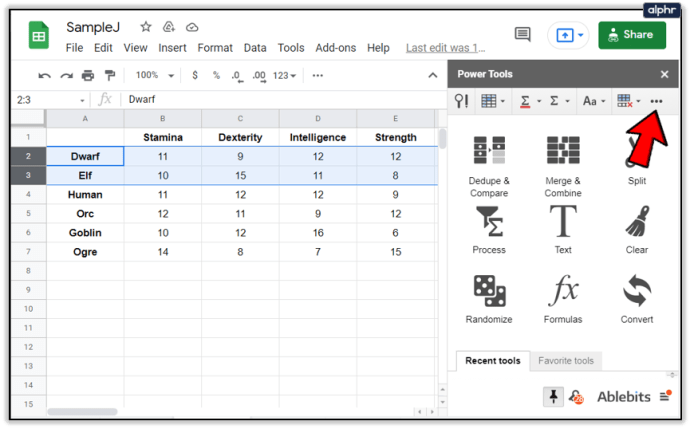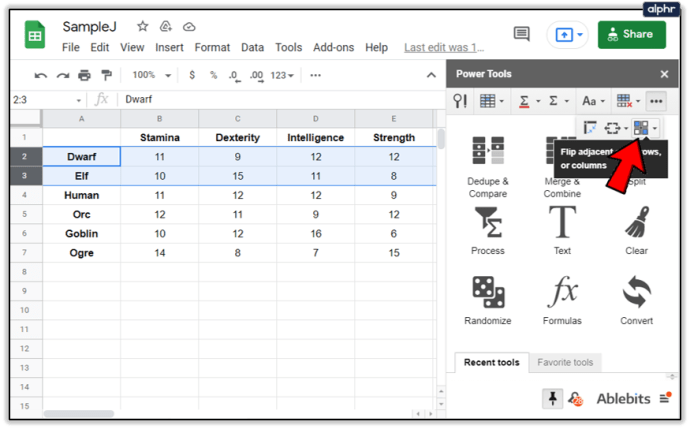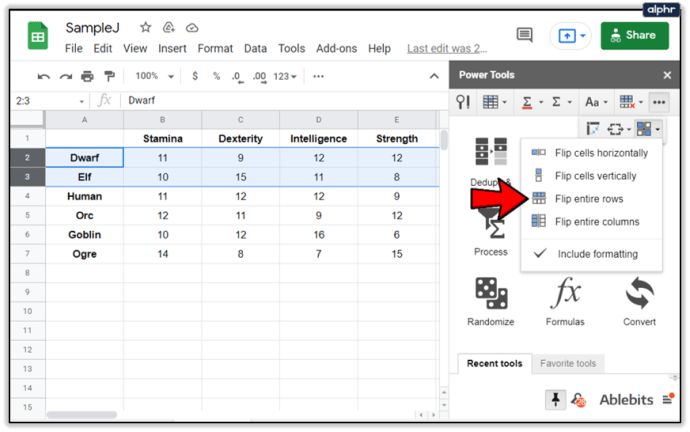Créer des tableaux dans Google Sheets est simple et amusant. L'application est gratuite et possède une puissance de feu sérieuse, faisant partie des meilleurs outils de tableur en ligne.

Cependant, vous n'avez pas besoin d'utiliser toute la puissance de Google Sheets pour échanger deux lignes dans une colonne, surtout si elles sont côte à côte. Examinons différentes manières d'échanger une paire de lignes mal positionnées dans un tableau Google Sheets.
Glisser déposer
Il existe plusieurs façons simples de changer la place de deux lignes dans un tableau Google Sheets. Dans cette section, nous examinerons la plus simple - la méthode glisser-déposer. Gardez à l'esprit que cette méthode ne fonctionne que pour les lignes adjacentes et que vous ne pouvez pas permuter deux lignes séparées de cette façon.
Pour les besoins de cette section et des deux autres, nous utiliserons un tableau de statistiques vitales pour les courses fantastiques génériques. Notre liste comprend des nains, des elfes, des humains, des orcs, des ogres et des gobelins. Le tableau initial ressemble à ceci.

Disons que vous n'êtes pas satisfait de la façon dont les races jouables sont ordonnées et que vous souhaitez échanger les places des rangées Ogre et Goblin. Pour ce faire, vous n'aurez besoin que de votre souris. Voyons comment c'est fait.
- Faites un clic gauche sur le numéro six à gauche de la cellule Ogre. De cette façon, vous sélectionnerez la ligne entière.
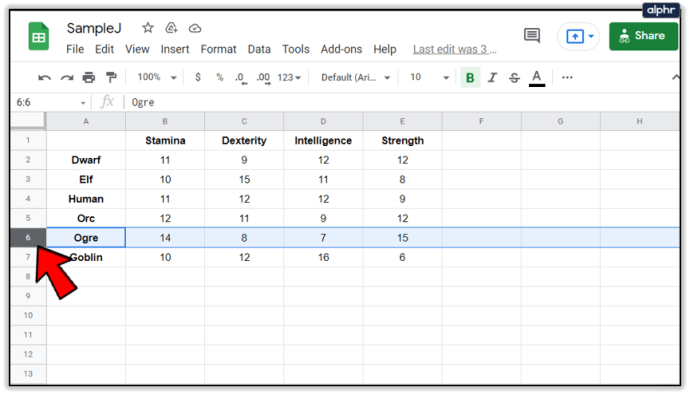
- Cliquez à nouveau dessus avec le bouton gauche de la souris et maintenez le bouton gauche de la souris enfoncé.
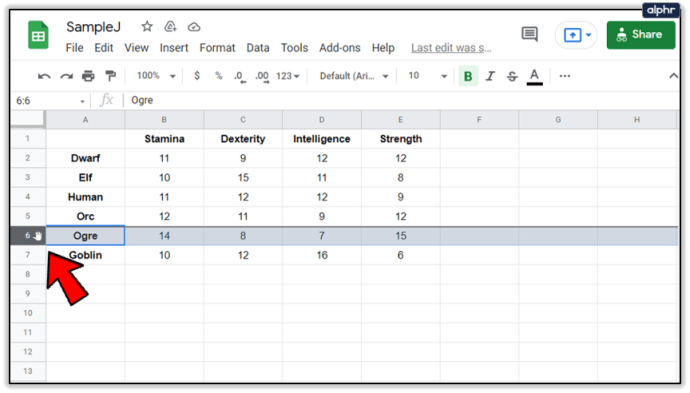
- Faites glisser toute la ligne Ogre d'une position vers le bas. Vous verrez un contour gris de la ligne lorsque vous la déplacez.
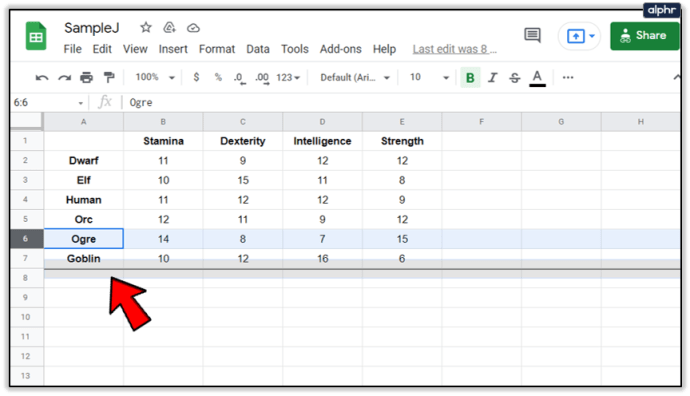
- Relâchez le bouton gauche de la souris une fois que la rangée Ogre recouvre complètement la rangée Goblin.
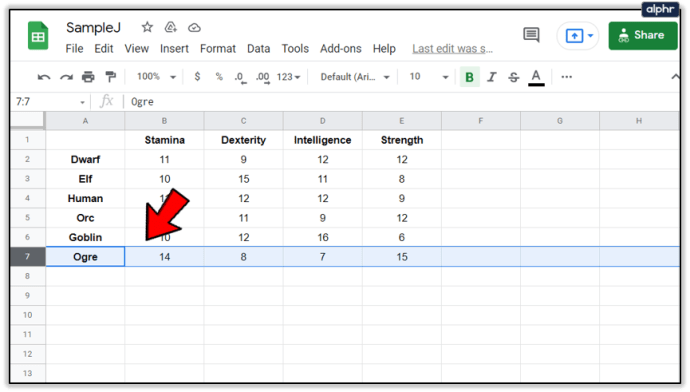
Copier et coller
La méthode copier-coller vous permet plus de flexibilité lorsqu'il s'agit d'échanger les lignes. Au lieu de n'utiliser que des lignes adjacentes, vous pouvez désormais échanger les deux lignes de votre choix. Cependant, vous ne pourrez pas les échanger directement. Au lieu de cela, vous devrez copier une ligne en dehors du tableau.
Pour cette section, nous prendrons le tableau tel qu'il était à la fin de la section précédente. Nous avons déplacé la rangée Goblin au-dessus de la rangée Ogre, mais disons que nous voulons maintenant échanger les positions des rangées Goblin et Elf. Voici comment procéder à l'aide de la fonction Copier/Coller de Google Sheets.
- Faites un clic gauche sur le chiffre 3 à côté du champ Elf.
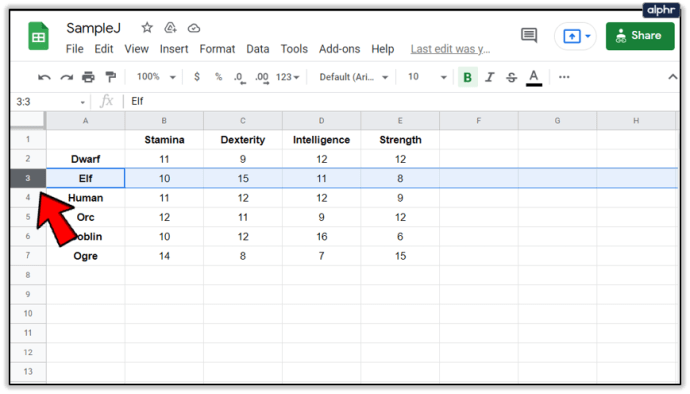
- Appuyez simultanément sur les touches Ctrl et C de votre clavier.
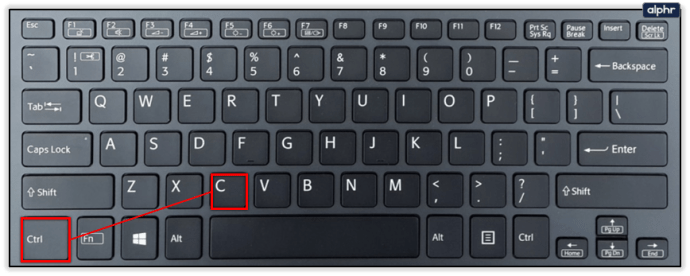
- Sélectionnez une ligne en dehors du tableau. Pour cet exemple, la 10e ligne fera très bien l'affaire. Faites un clic gauche sur le numéro 10.
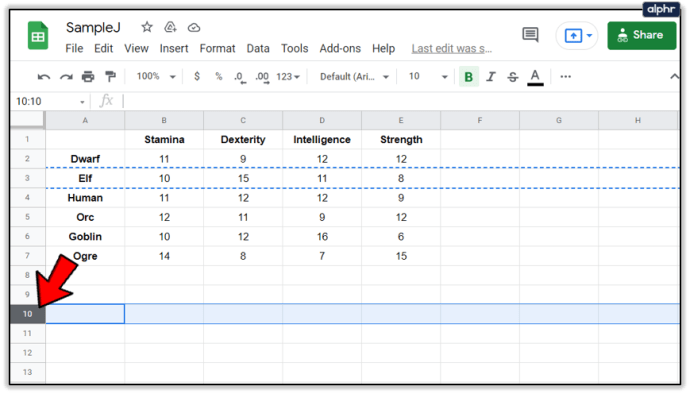
- Appuyez simultanément sur les touches Ctrl et V de votre clavier. Le résultat devrait ressembler à ceci.
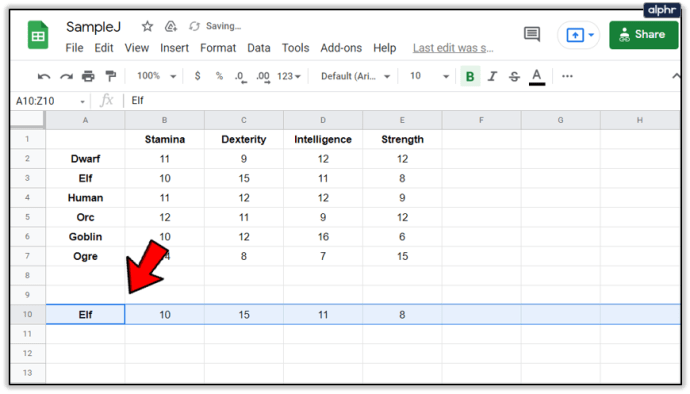
- Ensuite, sélectionnez la ligne Goblin.
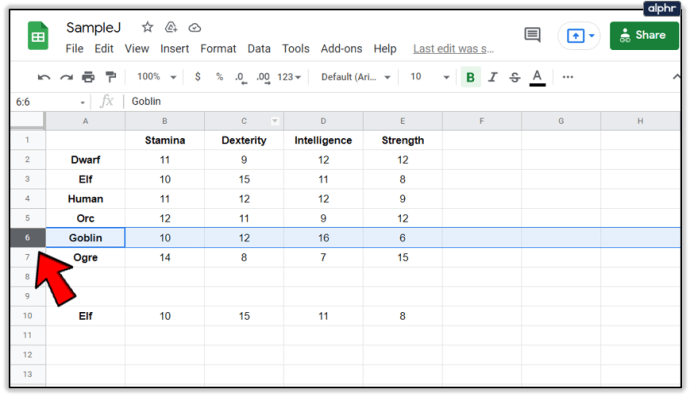
- Appuyez simultanément sur les touches Ctrl et C de votre clavier.
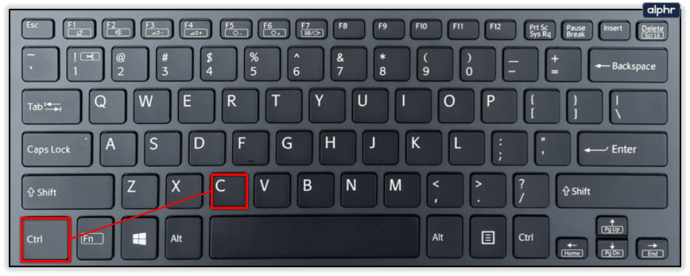
- Sélectionnez la troisième ligne, la ligne d'origine avec les statistiques Elf.
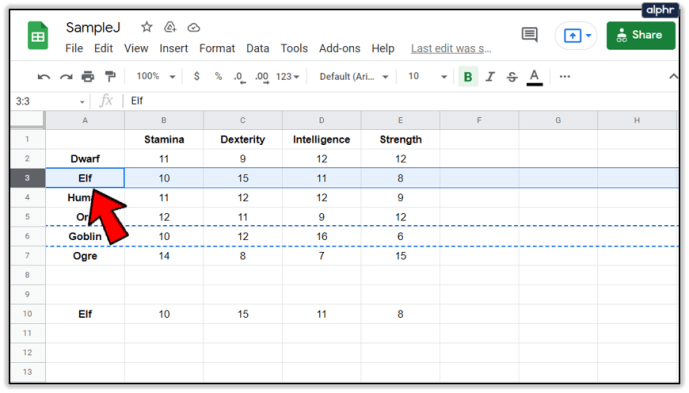
- Appuyez simultanément sur les touches Ctrl et V. Le résultat final devrait ressembler à ceci.
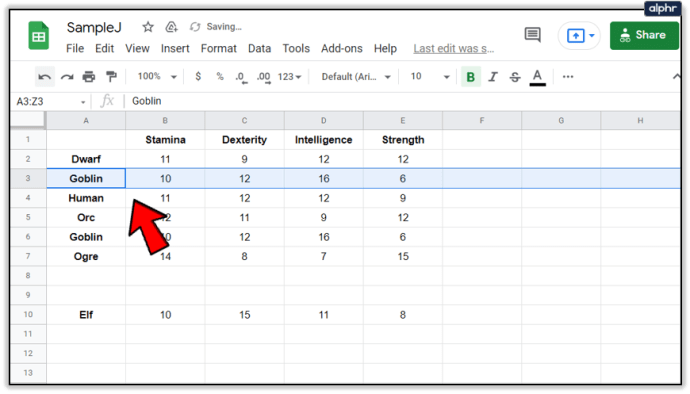
Il existe une autre façon d'utiliser la méthode Copier/Coller. Dans ce cas, nous utiliserons le même point de départ que dans la première méthode Copier/Coller. Suivez ces étapes.
- Faites un clic droit sur la 3ème ligne, la ligne Elf.
- Sélectionnez l'option Copier dans le menu déroulant.
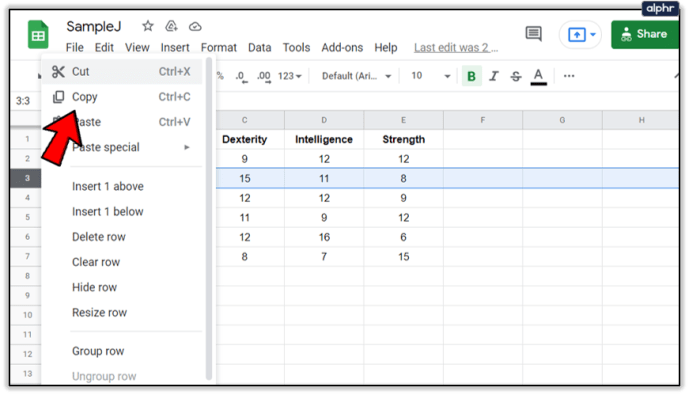
- Faites un clic droit sur la 10ème ligne.
- Sélectionnez l'option coller.
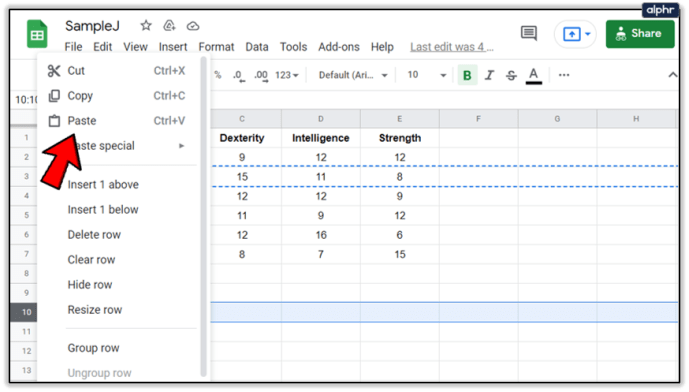
- Faites un clic droit sur la 6ème ligne, la ligne Goblin.
- Sélectionnez l'option Copier.
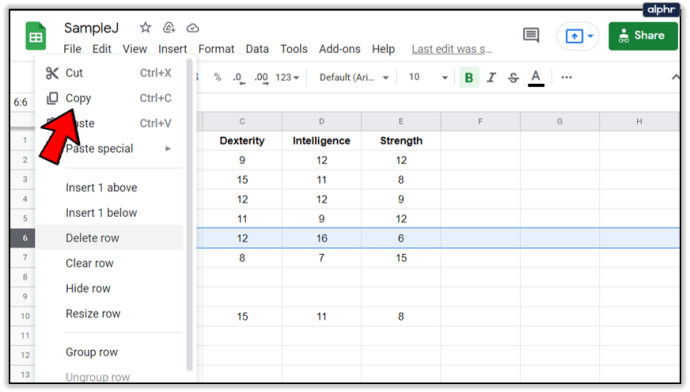
- Faites un clic droit sur la 3ème ligne, la ligne Elf.
- Sélectionnez l'option Coller.
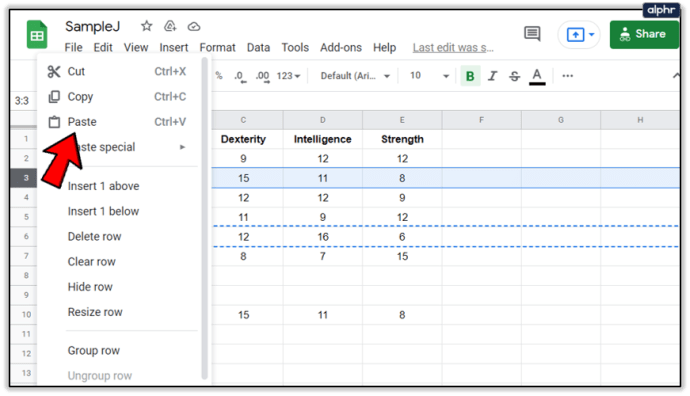
Le tableau doit avoir exactement le même aspect que dans la dernière image.
Outils électroportatifs
Enfin, Google Sheets vous permet d'échanger les lignes du tableau via Power Tools. Gardez à l'esprit que l'option Power Tools n'est pas facilement disponible et que vous devrez l'ajouter à Google Sheets. Allez ici et cliquez sur le bouton Gratuit pour obtenir l'extension Outils électriques.
Vous serez invité à sélectionner le compte Google auquel vous souhaitez ajouter l'extension. Sélectionnez celui que vous utilisez pour créer et modifier vos feuilles et tableaux. Ensuite, sélectionnez les composants de votre compte Google auxquels vous souhaitez l'ajouter. Assurez-vous de vérifier Google Sheets.
Une fois l'installation terminée, nous sommes prêts à explorer l'échange de lignes avec Power Tools. Gardez à l'esprit que cet outil est recommandé pour les utilisateurs qui ont besoin de trier et de corriger régulièrement un grand nombre de tables. Néanmoins, voici comment permuter deux lignes dans Google Sheets à l'aide de Power Tools. Dans cet exemple, nous allons essayer d'échanger les lignes Elf et Dwarf.
- Sélectionnez la ligne Nain.
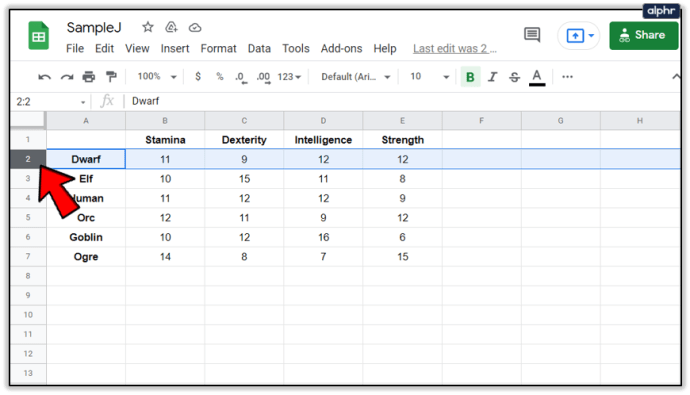
- Appuyez sur la touche Ctrl et sélectionnez la ligne Elf. Le tableau devrait ressembler à ceci.
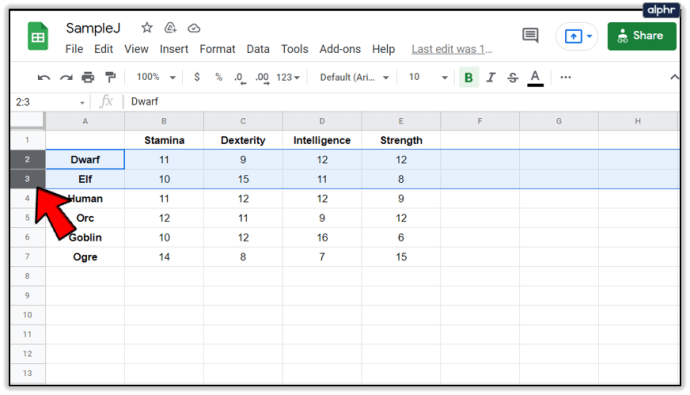
- Cliquez sur l'onglet Modules complémentaires dans la barre de menus au-dessus du tableau.
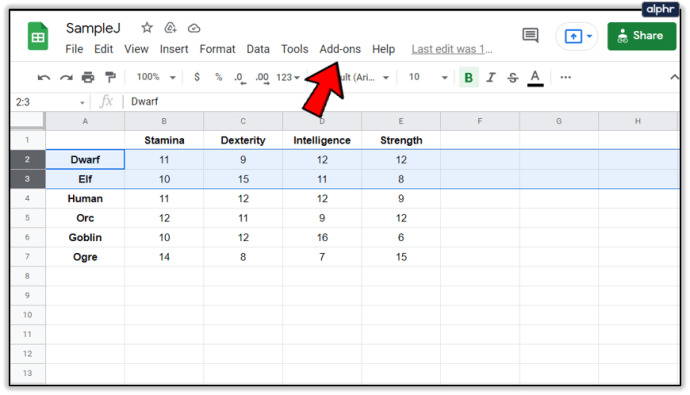
- Cliquez sur l'option Outils électriques dans le menu déroulant.
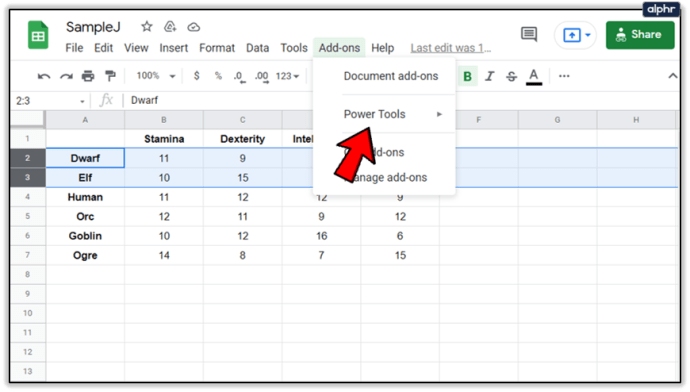
- Cliquez sur le bouton Démarrer dans le menu déroulant adjacent.
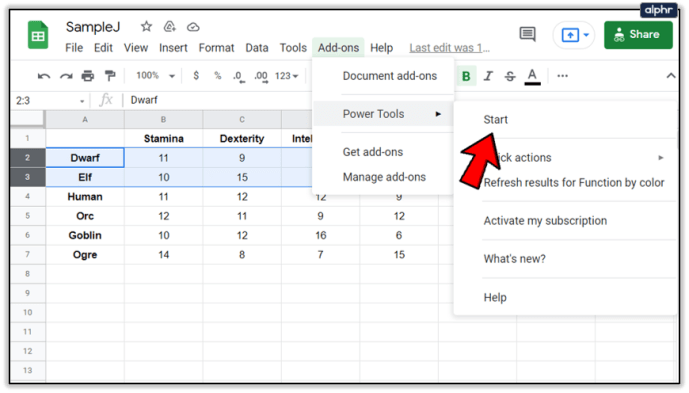
- Cliquez sur les trois petits points dans la barre de menu.
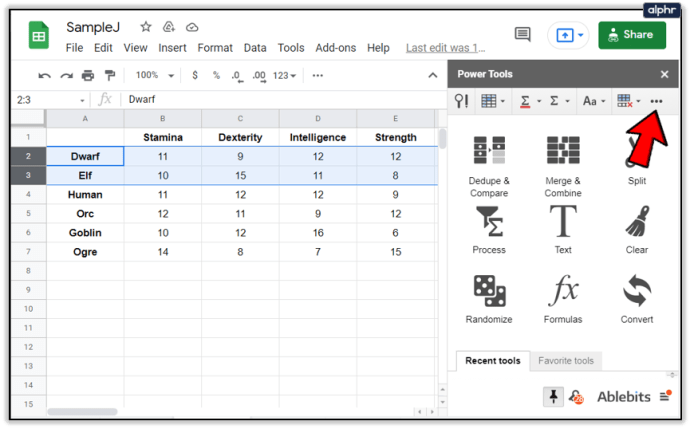
- Sélectionnez l'icône Flip, celle de droite.
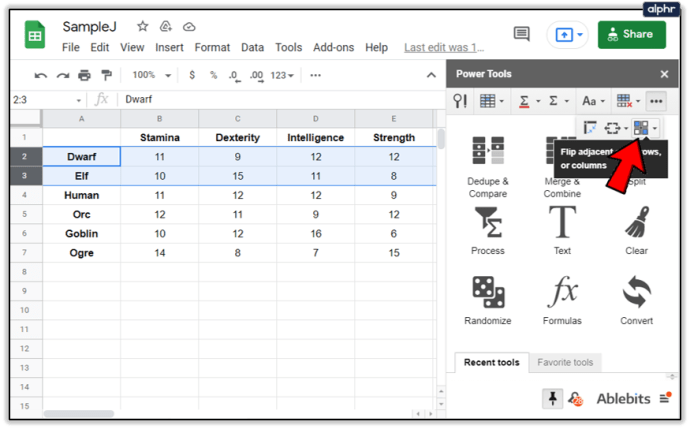
- Sélectionnez l'option "Retourner des lignes entières" dans le menu déroulant.
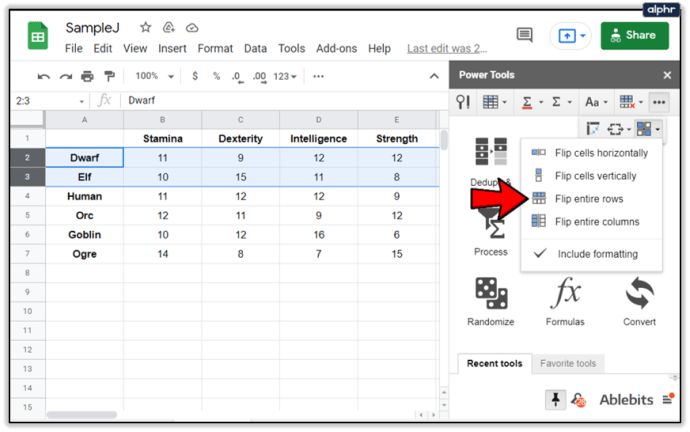
Remarque : si vous essayez d'échanger deux lignes qui ne sont pas adjacentes, Power Tools peut ne pas fonctionner. Pour échanger des lignes séparées, il est préférable de s'appuyer sur la bonne vieille méthode copier/coller.

Placez chaque ligne là où elle appartient
Échanger les emplacements de deux lignes mal placées dans un tableau Google Sheets est un jeu d'enfant. Avec les méthodes décrites dans cet article, vous trierez vos tableaux en une minute.
Utilisez-vous le copier-coller par glisser-déposer ou utilisez-vous des outils électriques ? Existe-t-il d'autres moyens d'échanger des lignes que nous n'avons pas abordés ? Faites-nous savoir dans les commentaires ci-dessous.